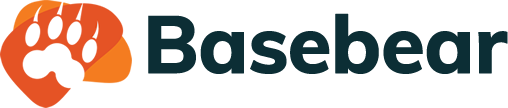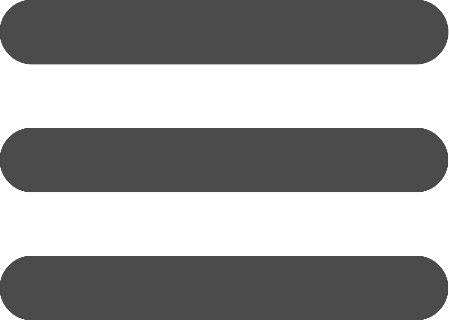Tabelle
- Creare una tabella
- Creare una tabella filtrata
- Cambiare la posizione di una tabella
- Collegare/Relazionare due tabelle
- Aggiungere file al record di una tabella
- Evidenziare alcune righe di una tabella
- Includere una tabella in un sito web
- Ordinare i dati di una tabella
- Visualizzare il log delle azioni su una tabella
Creare una tabella
- Accedi a Basebear.
- Se non hai ancora un database, creane uno nuovo, oppure clicca su "Modifica" accanto a un database esistente.
- Clicca su "Crea tabella".
- Inserisci il nome della tabella.
- Scegli un'icona colorata e clicca su "Crea".
Una volta creata la tabella, puoi aggiungere le colonne. Ecco un esempio in cui vengono aggiunte le colonne "Nome", "Indirizzo", "Città" ed "Email":
- Clicca su "Aggiungi colonna".
- Seleziona "Testo corto" come tipo di dato.
- Inserisci "Nome" come nome della colonna e clicca su "Aggiungi".
- Ripeti l'operazione cliccando nuovamente su "Aggiungi colonna".
- Seleziona "Testo corto" e inserisci "Indirizzo" come nome della colonna, quindi clicca su "Aggiungi".
- Clicca su "Aggiungi colonna", seleziona "Elenco a discesa" e inserisci "Città" come nome della colonna.
- Aggiungi i valori "Milano", "Roma", e "Napoli", inserendoli uno per riga, poi clicca su "Aggiungi".
- Infine, clicca ancora su "Aggiungi colonna", seleziona "Email", inserisci "Email" come nome della colonna e clicca su "Aggiungi".
La tabella è pronta per l'uso: accedi alla sezione "Vai ai Dati" per iniziare a utilizzarla.